


Просмотры: 0 Автор: Редактор сайта Публикация Время: 2025-07-22 Происхождение: Сайт











Вы когда-нибудь задумывались, может ли каждый кабель USB-C доставить видео на ваш экран? Многие предполагают, что все кабели USB-C одинаковы, но это далеко от правды. В этой статье мы проясним путаницу. Мы проведем вас через то, что делает кабель USB-C, способным поддерживать видео и как определить правильный для ваших нужд. К концу вы точно знаете, какие кабели работают для передачи видео, а почему нет других.

USB-C -это современный, универсальный разъем, который стал стандартом для многих устройств. В отличие от своих предшественников, USB-C предлагает обратимый дизайн, что означает, что больше нет догадков, в каком способе его подключить. Этот разъем поддерживает более высокие скорости передачи данных и может обеспечить до 100 Вт мощности, что делает его идеальным для широкого спектра устройств, от смартфонов до ноутбуков, планшетов и даже игровых консолей.
Ключевые особенности USB-C:
Обратимый дизайн: больше нет разочарования неправильной ориентацией.
Более высокие скорости передачи данных: до 10 Гбит / с с USB 3.1 и более.
Доставка питания: до 100 Вт, что позволяет быстро заряжать.
Широкое принятие USB-C на различных устройствах помогло оптимизировать количество кабелей, которые мы используем. Он предназначен для замены множества различных разъемов, которые раньше были необходимы для зарядки, данных и видео.
Кабели USB-C-это больше, чем просто разъем для зарядки. Они способны выполнять три основных задачи: зарядка, передача данных и вывод видео.
Зарядка: кабель может быстро заряжать устройства с помощью функций доставки питания.
Передача данных: USB-C поддерживает быструю передачу данных, что делает его подходящим для передачи файлов между устройствами.
Видео-вывод: Некоторые кабели USB-C также поддерживают передачу видео, но не все это делают. Для обработки видео кабели должны поддерживать определенные режимы, такие как режим DisplayPort Alt или Thunderbolt 3.
Ключевое различие между стандартными кабелями USB-C и теми, которые предназначены для видео вывода, заключается в спецификациях и конструкции кабеля. Некоторые кабели создаются только для зарядки или передачи данных, в то время как другие способны обрабатывать видео.
Существует общее предположение, что все кабели USB-C могут передавать видео, но это не так. В то время как USB-C является универсальным разъемом, не все кабели построены для обработки вывода видео. Многие кабели разработаны исключительно для зарядки или передачи данных, что означает, что они не могут поддерживать видео.
Ключевые заблуждения:
'Все кабели USB-C могут воспроизводить видео. ' Не правда; Многие за питание и данные.
'USB-C-это то же самое по всем направлениям. ' Это не так; Разные кабели поддерживают разные функции.
Реальная разница между стандартным кабелем USB-C и с способностью к видео заключается в спецификациях кабеля и типом данных, которые он может обрабатывать. Только определенные кабели оснащены для передачи видео.
Чтобы кабели USB-C для поддержки видео они должны соответствовать конкретным критериям, которые позволяют им передавать высококачественные видеосигналы.
Режим Alternate Alternate DisplayPort (режим DP ALT):
Эта функция позволяет кабелю USB-C переносить сигналы DisplayPort, обеспечивая вывод видео. Без режима DP Alt кабель USB-C не может передавать видео.
Thunderbolt 3 и USB4:
Эти кабели поддерживают более быстрые скорости передачи данных и предназначены для обработки видео высокой четкости, включая разрешения 4K и даже 8K. Thunderbolt 3 может перенести видео на скорости до 40 Гбит / с, что делает его идеальным для требования видео приложений.
Кабельные спецификации:
Качество самого кабеля тоже имеет значение. Кабели более качества имеют лучшую защиту и могут обрабатывать большую пропускную способность данных, что делает их более подходящими для передачи видео. Кабели некачественных могут привести к снижению качества видео или даже неспособности отображать видео.
При выборе кабеля USB-C для вывода видео необходимо проверить спецификации кабеля, чтобы он поддерживал необходимые режимы, такие как режим Alt DisplayPort или Thunderbolt 3.
Выбор правильного кабеля USB-C для видео может быть сложным, но сосредоточение внимания на ключевых функциях может облегчить его.
Поддержка режима DisplayPort Alt:
Этот режим позволяет кабелям USB-C передавать видеосигналы через DisplayPort. Если кабель поддерживает режим DP Alt, он может обрабатывать видео высокой четкости.
Thunderbolt 3 Совместимость:
Кабели Thunderbolt 3 предлагают скорости передачи данных до 40 Гбит / с, что идеально подходит для высококачественных видео выходов, включая разрешения 4K и 8K. Thunderbolt 3 идеально подходит для профессиональной видеоизрки.
Совместимость USB4:
Кабели USB4 обратно совместимы, но предлагают более высокую скорость, более высокую пропускную способность данных и поддержку для лучших резолюций в видео. USB4-отличный выбор для вашей настройки.
Определение правильного кабеля USB-C для видео проста, если вы знаете, что искать.
Проверка спецификаций продукта:
Всегда просматривайте спецификации продукта. Ищите такие термины, как 'DisplayPort Alt Mode, ' 'Thunderbolt 3, ' или 'usb4 ', чтобы гарантировать, что кабель поддерживает вывод видео.
Общие символы и маркировки:
Многие высококачественные кабели имеют символы или логотипы, чтобы облегчить идентификацию. Например, логотип Thunderbolt указывает, что кабель поддерживает Thunderbolt 3, а логотип Displayport показывает, что кабель может обрабатывать видео через DisplayPort.
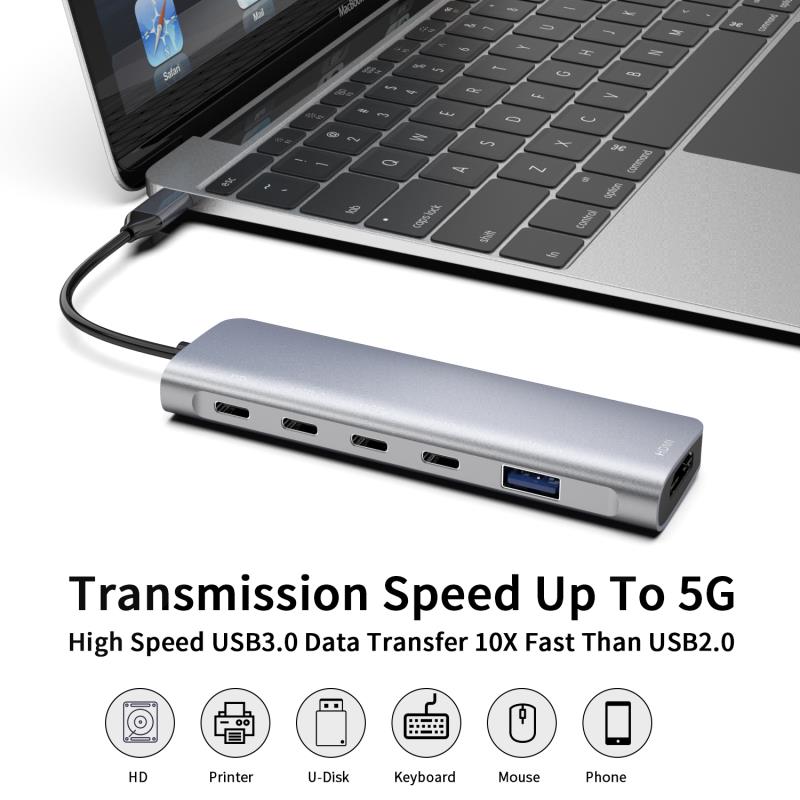
Modeport Alt Mode-один из самых популярных вариантов вывода видео для кабелей USB-C. Когда кабель поддерживает этот режим, он позволяет устройству отправлять видео высокой четкости на внешние дисплеи.
Как работает режим Alt DisplayPort:
DisplayPort через USB-C предоставляет высококачественное видео непосредственно на мониторы, телевизоры и проекторы без необходимости дополнительных адаптеров.
Поддерживаемые разрешения и скорость обновления:
Режим DisplayPort Alt поддерживает разрешения до 8 тыс. При 60 Гц и 4K при 120 Гц . Это делает его отличным выбором для высококачественных мониторов и устройств, требующих резкого качества изображения.
Режим HDMI ALT позволяет USB-C-кабелям передавать видеосигналы на дисплеи с поддержкой HDM, включая телевизоры, мониторы и проекторы.
Как работает режим HDMI Alt:
Режим HDMI ALT позволяет прямой видео-вывод с устройств USB-C к HDMI, обеспечивая простое решение для подключаемой игры.
Поддерживаемые разрешения и скорость обновления:
Mode HDMI ALT поддерживает разрешения до 4K при 60 Гц , что делает его идеальным для стандартных видеопроводов, игровых консолей и домашних развлечений.
Thunderbolt 3 предлагает одну из самых быстрых скоростей передачи видео и является изменением игры для видео приложений высокой четкости.
Thunderbolt 3 и Video Support:
Thunderbolt 3 поддерживает двойные 4K -дисплеи или одиночные 5K -дисплеи. Он может обрабатывать огромные объемы данных, включая видео, одновременно.
Преимущества для профессиональных видео приложений:
Благодаря высокой пропускной способности до 40 Гбит / с , Thunderbolt 3 идеально подходит для редактирования видео, настройки с несколькими диски и любого высокопроизводительного видео приложения, которое требует высокого разрешения и обновления.
USB-C обеспечивает прямое воспроизведение видео с помощью адаптеров. Вы можете легко подключить устройство к монитору или телевизору, используя правильный адаптер USB-C.
USB-C к HDMI или адаптеры DisplayPort для видео
Эти адаптеры позволяют подключить устройство с поддержкой USB-C к HDMI или дисплеям Displayport. Они особенно полезны для ноутбуков, планшетов и смартфонов.
Рекомендуемые адаптеры:
Anker 518 USB-C Adapter: этот адаптер поддерживает разрешение 8K при 60 Гц или 4K при 144 Гц. Это решение для подключения и игры для легкой высококачественной видеовывода.
Стации стыковки расширяют ваши варианты подключения к видео. Они предлагают несколько портов видео вывода, таких как HDMI, DisplayPort и VGA, что позволяет подключаться к нескольким дисплеям одновременно.
Многопортовые стыковочные станции для вывода видео:
Станции стыковки, такие как плагинная док-станция USB-C Triple Display, предлагают HDMI, DisplayPort и VGA-порты, что дает вам гибкость в подключении к различным видео выходам.
Как стыковочные станции расширяют видео подключение:
Эти стыковочные станции позволяют вам подключать несколько мониторов или проекторов к вашему устройству USB-C, создавая эффективную настройку для работы или развлечения.
Вы также можете использовать USB-C для потоковой передачи видео на телевизор или монитор, особенно с помощью потоковых устройств.
Использование USB-C с потоковыми устройствами:
Такие устройства, как Google Chromecast или Amazon Fire Stick, поддерживают видеопотоку через USB-C. Подключите устройство к телевизору и транслируйте непосредственно с вашего телефона или ноутбука.
Потоковая передача от мобильных устройств до телевизоров или мониторов:
Используя кабель или адаптер USB-C, вы можете транслировать содержимое со своего телефона или ноутбука на свой телевизор или монитор. Это позволяет легко воспроизводить видео фильмов, шоу или презентаций.
Перед использованием кабеля USB-C для видео вывода необходимо подтвердить, может ли ваше устройство на самом деле поддерживать его.
Проверка спецификаций устройства:
Посмотрите спецификации вашего устройства, чтобы увидеть, поддерживает ли его порт USB-C. Ключевая функция, которую вы ищете, - это режим Alt (альтернативный режим). Без этого ваше устройство не может передавать видео по USB-C.
Понимание совместимости между устройствами и кабелями:
Даже если ваше устройство поддерживает видео, не все кабели USB-C будут работать. Убедитесь, что ваш кабель поддерживает вывод видео, проверяя этикетки, такие как Moderport Alt Mode или Thunderbolt 3.
Иногда, даже с правильными кабелями и устройствами, вывод видео может не работать, как и ожидалось. Вот что вы можете сделать, чтобы решить общие проблемы.
Что делать, если видео не отображается должным образом:
Проверьте, надежно подключен ли кабель как к устройству, так и к дисплею. Кроме того, убедитесь, что дисплей установлен на правильный источник ввода (HDMI, DisplayPort и т. Д.).
Решения для общих проблем:
Используйте сертифицированные кабели: не сертифицированные кабели могут неправильно поддерживать видео. Выберите высококачественные, сертифицированные кабели, чтобы избежать проблем совместимости.
Проверьте настройки прошивки и программного обеспечения: убедитесь, что прошивка вашего устройства обновлена, и проверьте настройки вашего дисплея, чтобы убедиться, что оно совместимо с видеосигналом.
Проверьте различные адаптеры: если видео не отображается правильно, попробуйте использовать другой адаптер или порт. Некоторые адаптеры или порты могут не поддерживать определенные резолюции или частоты видео.
Не все кабели USB-C поддерживают видео, поэтому важно проверить спецификации перед покупкой. Всегда проверяйте совместимость вашего устройства с кабелем. USB-C революционизирует, как мы подключаем устройства для воспроизведения видео, предлагая универсальное и эффективное решение для современных технологий.
A: Не все кабели USB-C поддерживают видео; Проверьте на Alt Mode или Thunderbolt 3 совместимость.
A: Ищите режим Alt DisplayPort, маркировку Thunderbolt 3 или проверьте спецификации кабеля.
A: Да, если кабель поддерживает режим DisplayPort Alt или Thunderbolt 3 с необходимой полосой пропускной способности.
О: Да, некоторые кабели USB-C поддерживают как видео, так и зарядку, но убедитесь, что кабель оценен для обоих.
A: USB-C является универсальным, поддерживающий видео, аудио, данные и мощность, а HDMI в основном используется для видео.
